在工作和生活中使用电脑,总会出现各种各样的问题,电脑打不开了,是最让让头疼的,尤其是很多人没有系统盘不存文件的意识,经常会导致很多文件丢失,数据无价,所以大家一定不要在系统盘和桌面存放重要文件,还要学会备份,下面是小编整理的电脑不能开机备份数据的方法,供您参考。
电脑不能开机备份数据的方法
非硬件问题造成的无法开机备份数据
首先进行简单的操作。开机按F8,会显示一个开机选项,可以先选择最后一次正确的配置,这个适用一些简单的问题造成的无法开机的情况。win7系统还会有一个自动修复的选项,不过这个个人觉得非常不好用,可以忽略了。最后一次正确配置不管用的话,就选择安全模式。安全模式会加载最小的系统。进入系统马上用u盘备份出自己的文件和数据。如果安全模式也进不去的话,恭喜你,只能重装系统了。
百度搜索下载PE工具。这种工具有很多,大家可以自己选择。电脑插上U盘(主要U盘一定是空的,不能有数据,否则数据会被覆盖)制作U盘启动工具。
重启电脑开机,按F2(不同电脑启动项快捷键不同,一般都是F2,F10,F12等),这时候会进入启动项,因为我们用的是U盘,选择usb选项,有时候会有几个usb选项,可以都试一下,启动之后会进入pe工具的主菜单。
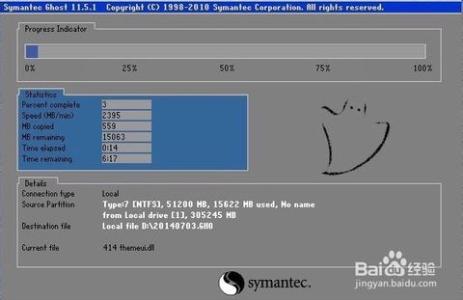
进入主菜单,只有会看到pe工具。还会有dos工具箱,不同工具的选项不同,但大致的功能差不多。如果很熟悉dos命令,可以用dos备份数据,如果不熟悉,就选择pe,进入pe系统。
pe系统和我们普通的系统的登陆是一样的,只是显示不同。进入之后pe系统之后,桌面是没有你原来桌面的文件的,因为这个不是原来的系统。桌面的文件需要到相关路径下去找。这个一般会在c盘或者d盘路径下,可以上网搜索一下,找到文件复制相关文件。
硬件问题造成的无法开机
硬件问题有两种情况,一个是硬盘没有损坏,一个是硬盘已经损坏。
如果硬盘已经损坏,那没办法了,拿去专业的数据恢复去试试吧,不过这种情况不多,硬盘坏的概率很低。
如果硬盘没有损坏,很简单,把硬盘拆下来,安装到一个新的机器上按照上面的步骤备份数据,重新系统,或者直接作为从盘。
当然如果硬盘没有损坏的话,也不用担心数据丢失的问题,直接查找其他硬件问题,维修其他硬件问题,安装系统后备份数据既可。
 爱华网
爱华网



